Gráficos estadísticos: Diagrama de Pareto, Caja y bigotes en Excel
Con este capítulo culminamos con el cuarto módulo de Creación de gráficos en Excel, veremos en que consiste el Diagrama de Pareto o Histograma, cómo podemos crearlo y conoceremos algunos gráficos como el diagrama de caja y bigotes y el gráfico de mapas.
Diagrama de Pareto
✅Un diagrama de Pareto en Excel es también llamado curva cerrada o Distribución A-B-C, está formado por un gráfico de barras y un gráfico de línea. Los valores individuales se representan por las barras y el total acumulado es representado por la línea.
Si utilizamos bien un histograma, nos permitirá tomar decisiones no solo en función a la media, sino también en base a la dispersión y las formas especiales de comportamiento de los datos.
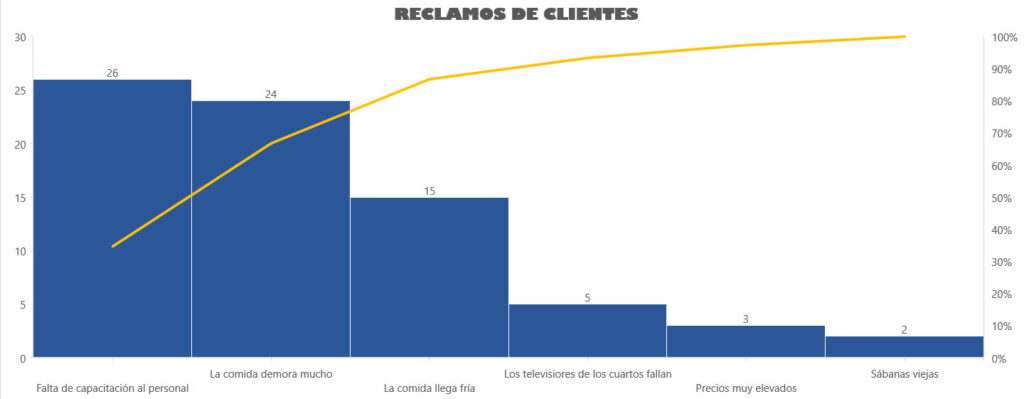
¿Cómo crear un Diagrama de Pareto o Histograma?
📌Para crear un Diagrama de Pareto debemos seguir los siguientes pasos:
1º En primer lugar, seleccionamos cualquier celda del rango de datos (o seleccionamos de forma explícita el rango deseado).
2º Posteriormente, utilizamos el comando que hay en la pestaña Insertar / grupo Gráficos / Insertar gráfico de estadística / Pareto.
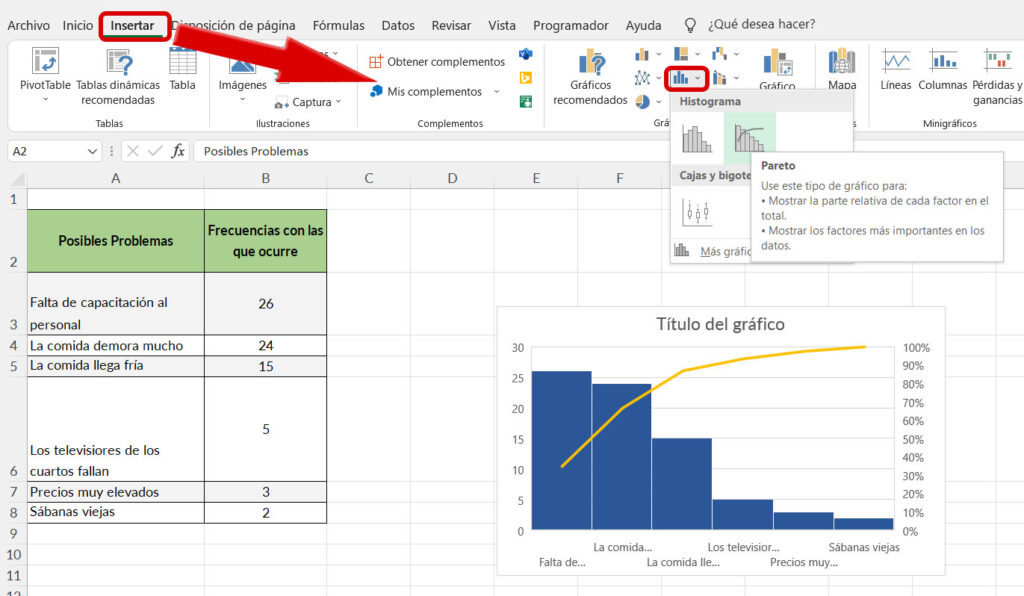
Diagrama de Bigotes
✅El Diagrama de Bigotes en Excel es conocido también como diagrama de caja y bigote, box plot, box-plot o boxplot. Es un método estandarizado para representar gráficamente una serie de datos numéricos a través de sus cuartiles.
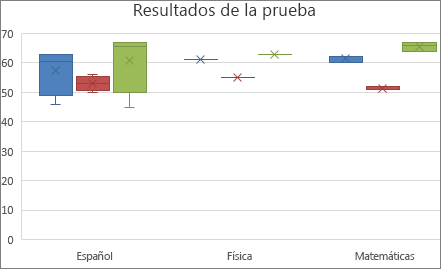
¿Cómo crear un Diagrama de caja y bigotes en Excel?
📌Para crear un Diagrama de caja y bigotes en Excel debemos realizar lo siguiente:
1º En primer lugar, seleccionamos cualquier celda del rango de datos (o seleccionamos de forma explícita el rango deseado).
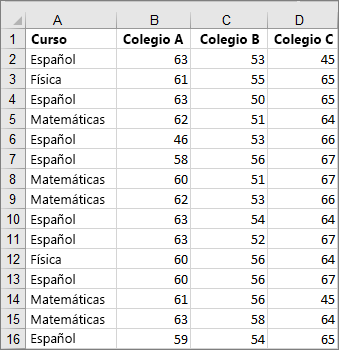
📝2º Posteriormente, utilizamos el comando que hay en la ficha Insertar / grupo Gráficos / Insertar gráfico de jerarquía / Insertar gráfico de cascada, embudo, superficie o radial / Cotizaciones.

Gráficos de Mapas
✅Los gráficos de mapa en Excel representan valores numéricos asociándolos a zonas geográficas (países, provincias, etc.) según una tabla origen.
Excel se apoya en el buscador Bing de Microsoft para identificar los registros de la tabla origen que contiene nombres asociados con lugares del mundo. En relación a esto, Microsoft ha introducido estos gráficos a partir de la versión 2019 de Excel.
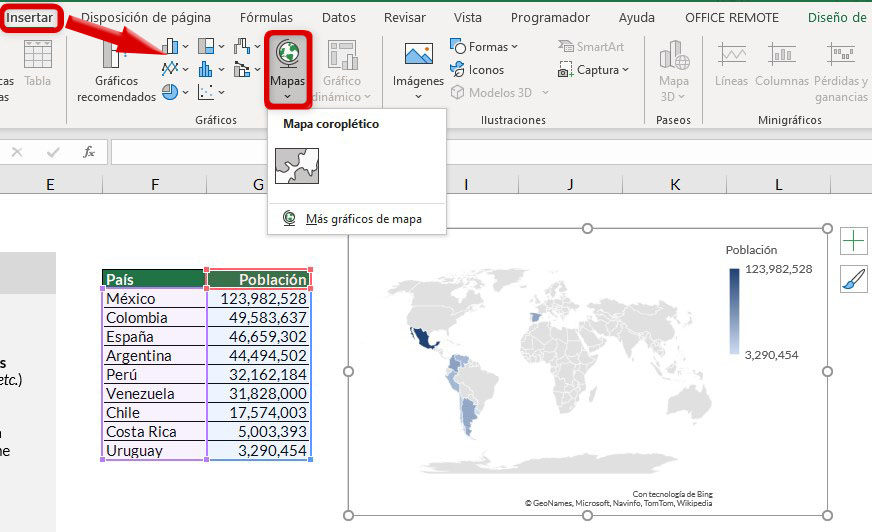
Recuerda que el propósito de usar un gráfico es poder interpretar la información a través de la visualización de los datos.


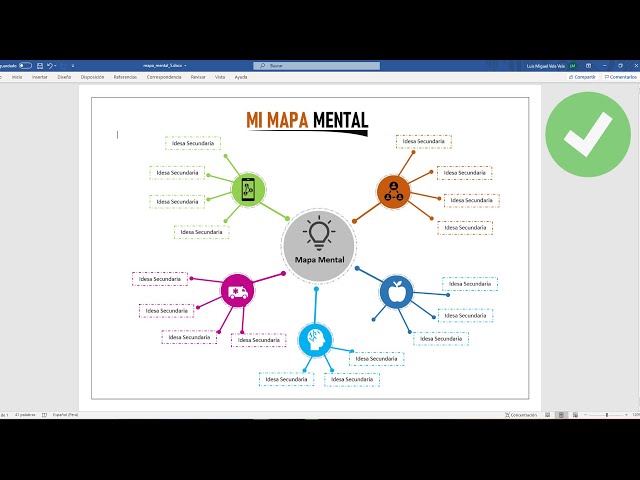
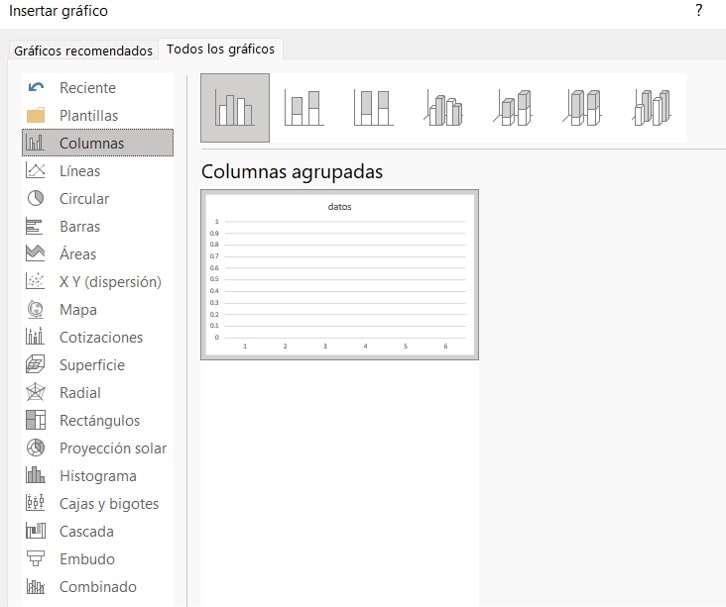
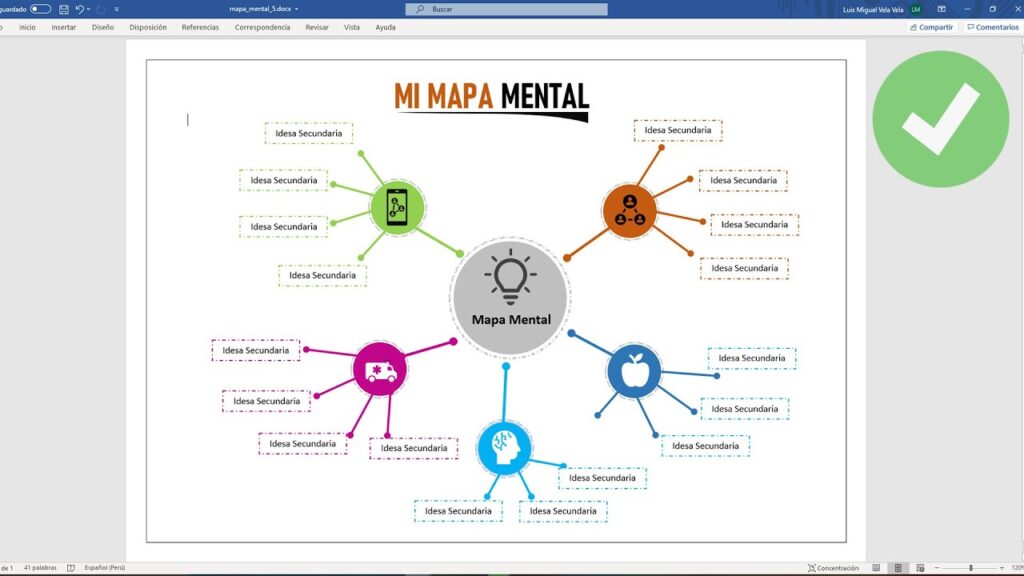

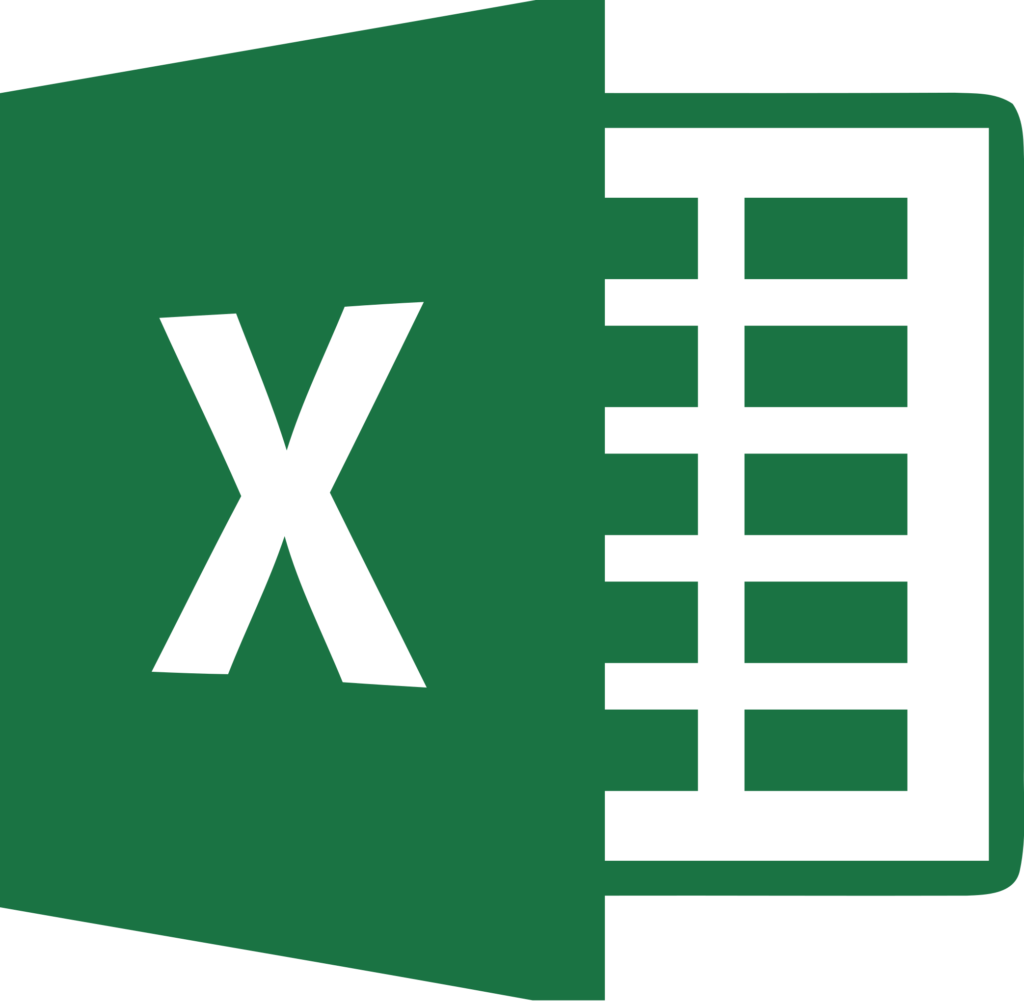
Hola! Al descargar el archivo no me aparecen los demás gráficos, agradecería tu ayuda. Gracias!